SimPlot - Gerade - Zeichnen - Bild - Graph - Plotten - Zeichnen

Thema: Eigenschaften eines Objekts vom Typ Gerade
SimPlot - Eine Anwendung, welche es unter anderem durch die Ausgabe grafischer Darstellungen mit geometrischen Gebilden ermöglicht, Zusammenhänge im Bereich der Planimetrie auf einfache Weise interaktiv zu analysieren.
Es wird zudem die Möglichkeit geboten, gesteuerte Bewegungsabläufe verschiedenster Art mit erzeugten Objekten für viele verschiedene Anwendungsbereiche zur Echtzeit ausführen zu lassen und automatisch ablaufende Simulationen zu erzeugen.

Online-Hilfe
zur Bedienung des Programms SimPlot 1.0.
SimPlot erlaubt neben vielem anderem das Erstellen, Positionieren, Transformieren, Verbinden und automatische Bewegen zweidimensionaler geometrischer Gebilde, Figuren und Kurven verschiedenster Art.
Im Weiteren erfolgt für das verwendbare Objekt Gerade die Beschreibung der Eigenschaften dessen.
Seine nachfolgend aufgeführten Charakteristika können ihm auf dem zugehörigen Formular durch die Festlegung relevanter Zahlenwerte sowie durch die Benutzung verfügbarer Bedienelemente zugewiesen werden. Das Design bzw. Layout eines Gebildes dieser Art kann auf vielfältige Weise hinsichtlich der entsprechenden Anforderungen gestaltet werden.
Nach der Wahl des entsprechenden Menüpunkts bzw. Popupeintrags wird das im Folgenden gezeigte Fenster zur Erzeugung bzw. Bearbeitung eines derartigen Objekts zur Verfügung gestellt.

Weitere relevante Seiten zu diesem Programm
Durch die Ausführung eines Klicks auf die nachfolgend gezeigte Schaltfläche gelangen Sie zur Startseite dieser Homepage.

Themen und Stichworte zu diesem Modul:Gerade - Allgemeine Gerade - Erstellen - Erzeugen - Objekt - Linienstil - Vertikale - Horizontale - Koeffizient - Farbe - Stiftstärke - Grafik - Darstellen - Bild - Parallele - Schraffur - Graph - Plotten - Zeichnen - Darstellung - Zeichnung - Markieren - Markierung - Erscheinungsbild - Design - Layout - Aussehen - Form - Farbanimation - Koordinaten - Bewegen - Simulieren - Drehen - Spiegeln - Rotieren - Verschieben - Drehung - Spiegelung - Rotation - Verschiebung - Geradenschar - Einseitig - Zweiseitig |
Objekt Gerade

| Namenskürzel: GS |
| Wählbare Arten: |
| Gerade g der Form y = m·x+b (Normalform) |
| Gerade g der Form a·x + b·y + c = 0 (Allgemeine Form) |
| Gerade g der Form x·cos(β)+y·sin(β) = p (Hessesche Normalenform) |
| Gerade g der Form x/a + y/b = 1 (Achsenabschnittsform) |
| Vertikale bei x = c |
| Hinweise: Standard-Definitionsform einer Gerade dieser Art ist die Normalform. Wird eine Gerade in einer der o.a. anderen Form definiert, so behält sie diese Eigenschaft lediglich solange bei, bis eine Mausoperation mit einem der auf ihr liegenden Punkte durchgeführt wurde. Bei Durchführung einer Eigenschaftsanalyse oder bei Aufruf des oben gezeigten Eingabeformulars wandelt das Programm die andere Definitionsform wieder in Normalform um. Die Lage und die grafischen Eigenschaften der Gerade bleiben identisch. |
| Numerische Grundeigenschaften | Beschreibung |
| m, b | Koeffizienten m und b einer Geradengleichung der Form y = m·x + |
| a, b, c | Koeffizienten a, b und c einer Geradengleichung der Form a·x + b·y + |
| β, p | Koeffizienten β und p einer Geradengleichung der Form x·cos(β) + |
| a, b | Koeffizienten a und b einer Geradengleichung der Form x/a + y/b = 1 |
| c | Koeffizient c einer vertikal verlaufenden Gerade bei x = c, durch |
| Die Werte für die numerischen Grundeigenschaften dieses Objekts sind in den dafür zur Verfügung stehenden Eingabefeldern im obersten Bereich des Fensters festzulegen. |
| Extras - Übersicht |
| Parallelen |
| I - Eine Parallele ohne Füllung |
| II - Eine Parallele mit Füllung |
| III - Zwei Parallelen ohne Gerade ohne Füllung |
| IV - Zwei Parallelen ohne Gerade mit Füllung |
| V - Zwei Parallelen mit Gerade ohne Füllung |
| VI - Geradenschar |
| Details zu den zur Verfügung stehenden Extras |
| Extras | Beschreibung - Eigenschaften - Methoden |
| I - Eine Parallele ohne Füllung | Abstand: Abstand der Parallelen. |
| II - Eine Parallele mit Füllung | Abstand: Abstand der Parallelen. |
| Füllfarbe und Schraffurart des Bereichs zwischen den Parallelen. | |
| III - Zwei Parallelen ohne | Abstand: Abstand der Parallelen. |
| IV - Zwei Parallelen ohne | Abstand: Abstand der Parallelen. |
| Füllfarbe und Schraffurart des Bereichs zwischen den Parallelen. | |
| V - Zwei Parallelen mit Gerade | Abstand: Abstand der Parallelen. |
| VI - Zwei Parallelen mit Gerade | Abstand: Abstand der Parallelen. |
| Füllfarbe und Schraffurart des Bereichs zwischen den Parallelen. | |
| VII - Geradenschar | Anzahl Parallelen: Anzahl der Elemente der Schar. |
| Abstand der Parallelen: Abstände zwischen den einzelnen Elementen der |

Durch einen Klick auf das oben gezeigte Bild können Sie das Video zu dieser Umsetzung ausführen lassen.

Durch einen Klick auf das oben gezeigte Bild können Sie das Video zu dieser Umsetzung ausführen lassen.

Durch einen Klick auf das oben gezeigte Bild können Sie das Video zu dieser Umsetzung ausführen lassen.

Durch einen Klick auf das oben gezeigte Bild können Sie das Video zu dieser Umsetzung ausführen lassen.

Durch einen Klick auf das oben gezeigte Bild können Sie das Video zu dieser Umsetzung ausführen lassen.
Weitere Module zu diesem Themenbereich
Einteilung und Kennzeichnung von Objekten
Objekteigenschaften und Methoden
Mausoperationen mit Objekten
Sortierung von Objekten
Methoden zum Umgang mit einzelnen Objekten
Methoden zum Umgang mit Objektgruppen
Transformationen mit Objekten
Bewegungssimulationen mit Objekten
Farbanimation bei Objekten
Verwendung von Objekten in Form von Blöcken
Speichern und Laden von Objekten und Blöcken
Tutorials zur Benutzung dieses Programms und weitere Beispiele
Hilfreiche Informationen zu diesem Fachthema sind unter der Adresse Wikipedia - Geradengleichung zu finden.
Punkt - Linie - Strecke - Pfeil - Doppelpfeil - Horizontale Gerade - Vertikale Gerade - Gerade in Zwei-Punkte-Form - Rechteck - Dreieck - Vieleck - Kreis mit Mittelpunkt und Radius - Kreis in vektorieller Form - Kreis in Drei-Punkte-Form - Kreis in Koordinatenform - Kreissegment - Kreisausschnitt - Kreisbogen - Ellipse - Bereich horizontal - Bereich vertikal - Textzeile - Textfeld - Polylinie - Polygon - Punktfolge - Linienfolge - Pfeilfolge - Kurven - Logarithmische Daten - Bild
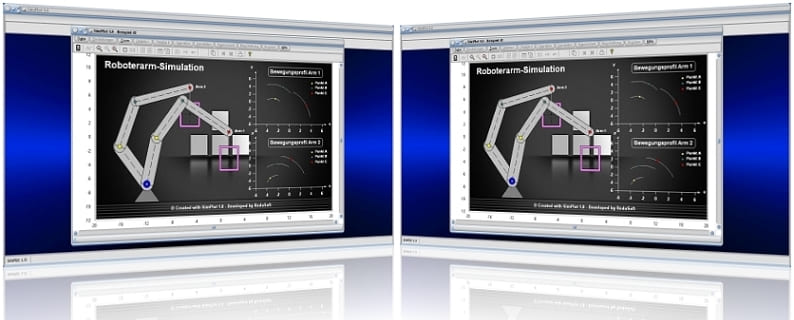
SimPlot 1.0 - Grafik- und Animationsprogramm für vielerelei Anwendungszwecke

SimPlot 1.0 - Unterprogramm Kurven in Parameterform
Nachfolgend finden Sie das Video einer mit SimPlot erstellten Animationsgrafik, welches Sie durch die Ausführung eines Klicks auf die nachfolgend gezeigte Grafik abspielen lassen können.
Simulation von Roboterbewegungen, Simulation von Roboterarmbewegungen, Simulation der Bewegung eines Riesenrads, Simulation außerirdischer Objekte auf einem fremdem Planeten, Gemeinsame Simulation verschiedener Kurven in einem Diagramm, Simulation einer Kranbewegung, Simulation der Hubbewegung eines Zylinders, Simulation hängender Gebilde an einer Kurve, Simulation der Bewegung eines Gelenkhebels, Simulation der Bewegung eines Gebildes in einer technischen Zeichnung, Simulation der Landebewegung eines Flugzeugs, Simulation einer Messwertanalyse mit Zeigerdiagrammen
Nachfolgend finden Sie ein Video zu einem in MathProf 5.0 unter dem Themenbereich 3D-Mathematik eingebundenen Unterprogramm, welches Sie durch die Ausführung eines Klicks auf die nachfolgend gezeigte Grafik abspielen lassen können.
Nachfolgend finden Sie ein Video zu einem in MathProf 5.0 unter dem Themenbereich Vektoralgebra eingebundenen Unterprogramm, welches Sie durch die Ausführung eines Klicks auf die nachfolgend gezeigte Grafik abspielen lassen können.
Physik interaktiv

Nachfolgend finden Sie ein Video zu einem in PhysProf 1.1 unter dem Themenbereich Mechanik eingebundenen Unterprogramm, welches Sie durch die Ausführung eines Klicks auf die nachfolgend gezeigte Grafik abspielen lassen können.
Nachfolgend finden Sie ein Video zu einem in PhysProf 1.1 unter dem Themenbereich Elektrotechnik eingebundenen Unterprogramm, welches Sie durch die Ausführung eines Klicks auf die nachfolgend gezeigte Grafik abspielen lassen können.
Nachfolgend finden Sie ein Video zu einem in PhysProf 1.1 unter dem Themenbereich Thermodynamik eingebundenen Unterprogramm, welches Sie durch die Ausführung eines Klicks auf die nachfolgend gezeigte Grafik abspielen lassen können.
















